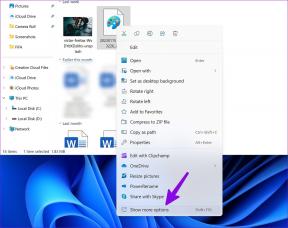Come nascondere o disabilitare gli aggiornamenti di Spotify su Facebook
Varie / / December 02, 2021
Quando tu crea un account su Spotify utilizzando Facebook, ogni canzone che ascolti viene pubblicata sulla tua bacheca di Facebook per impostazione predefinita. La maggior parte di noi non dà una seconda occhiata a Autorizzazioni app Facebook e Spotify ne approfitta per pubblicizzarsi sulla tua bacheca.

Fino a tardi ricevevo regolarmente lamentele dai miei amici che i miei aggiornamenti di Spotify erano irritanti. Uno di loro ha detto: "Amico, sto bene quando condividi dove stai andando, quali film stai guardando. Ma di certo non voglio sapere quale canzone ascolti ogni 5 minuti". E ovviamente aveva ragione, può essere fastidioso.
Quindi vediamo come puoi nascondi o disabilita questi aggiornamenti da Facebook.
Nascondere gli aggiornamenti di Spotify su Facebook
Se stai utilizzando Spotify su più di un dispositivo e se tutti sono configurati per pubblicare l'attività di Spotify su Facebook, occuparsi delle cose usando Facebook sembra più facile che configurarlo su tutti i dispositivi individualmente. In questo processo, non impediremo a Spotify di pubblicare gli aggiornamenti su Facebook, ma nasconderemo agli amici tutti gli aggiornamenti pubblicati da Spotify.
Apri Facebook, fai clic su Pulsante Impostazioni nell'angolo in alto a destra e seleziona Impostazioni della privacy. Nella pagina delle impostazioni sulla privacy di Facebook, fare clic su App sulla barra laterale sinistra per aprire Impostazioni delle app di Facebook.

Questa pagina elencherà tutte le app che hai integrato con il tuo account Facebook insieme alla loro autorizzazione alla visibilità degli aggiornamenti sulla tua bacheca. Cerca Spotify nell'elenco e clicca su Pulsante Modifica Vicino a esso. Ora fai clic sul pulsante a discesa accanto a Post per tuo conto e cambialo in Solo io. Così facendo, Spotify potrà comunque pubblicare aggiornamenti ma nessuno dei tuoi amici tranne te potrà vederlo.
Se desideri rimuovere completamente l'autorizzazione dell'app a pubblicare aggiornamenti per tuo conto, fai semplicemente clic sul pulsante con la croce accanto a Pubblica per tuo conto testo sotto Questa app può anche: sezione.

Nota: Ogni volta che aggiungi un nuovo dispositivo al tuo account Facebook, assicurati di mantenere nascosti gli aggiornamenti quando Facebook ti chiede di autorizzare l'app.
Controllo degli aggiornamenti di Spotify sui dispositivi
Se la configurazione di Facebook sembra un po' confusa, puoi disabilitarla dalle impostazioni dell'app Spotify. Vediamo come possiamo disabilitarlo dalle app desktop e mobili di Spotify.
Configurazione di Spotify Desktop
Per disabilitare l'attività di Facebook nel lettore desktop di Spotify, apri l'app e fai clic su Modifica—>Preferenze per aprire la pagina di configurazione di Spotify. Qui, cerca l'opzione Mostra quello che ascolto su Facebook sotto Condivisione delle attività e rimuovere il segno di spunta contro di esso.

Le impostazioni verranno salvate istantaneamente e nessuna delle canzoni che ascolti su quel particolare lettore verrà pubblicata sulla tua bacheca.
Configurazione dell'app mobile Spotify
Apri l'app Spotify sul tuo smartphone e vai a Impostazioni Spotify. Gli utenti Android troveranno il Mostra su Facebook opzione in Impostazioni generali mentre gli utenti iPhone dovranno toccare Impostazioni sociali e attiva/disattiva Facebook Mostra attività da ON a OFF.




Conclusione
Ecco come puoi smettere di pubblicare canzoni di Spotify sulla tua bacheca di Facebook e penso che tutti dovrebbero farlo. Perché qualcuno dovrebbe voler dire a centinaia di persone cosa sta ascoltando, specialmente se ascolta molta musica ogni giorno, no?